Fix: Battlefield 2042 Matchmaking Failed Error
Pada artikel ini, kami akan mencoba menyelesaikan kesalahan "Matchmaking Failed. Error Code: 3:2907J:2903JP:84955732" yang ditemui pemain Battlefield 2042 saat mencoba bergabung dalam pertandingan.

Pemain Battlefield 2042, saat mencoba bergabung dalam pertandingan, menemukan kesalahan "Perjodohan Gagal. Kode Kesalahan: 3:2907J:2903JP:84955732" dan tidak dapat melakukan proses pencocokan. Jika Anda menghadapi masalah seperti itu, Anda dapat menemukan solusinya dengan mengikuti saran di bawah ini.
Apa itu Battlefield 2042 Matchmaking Failed?
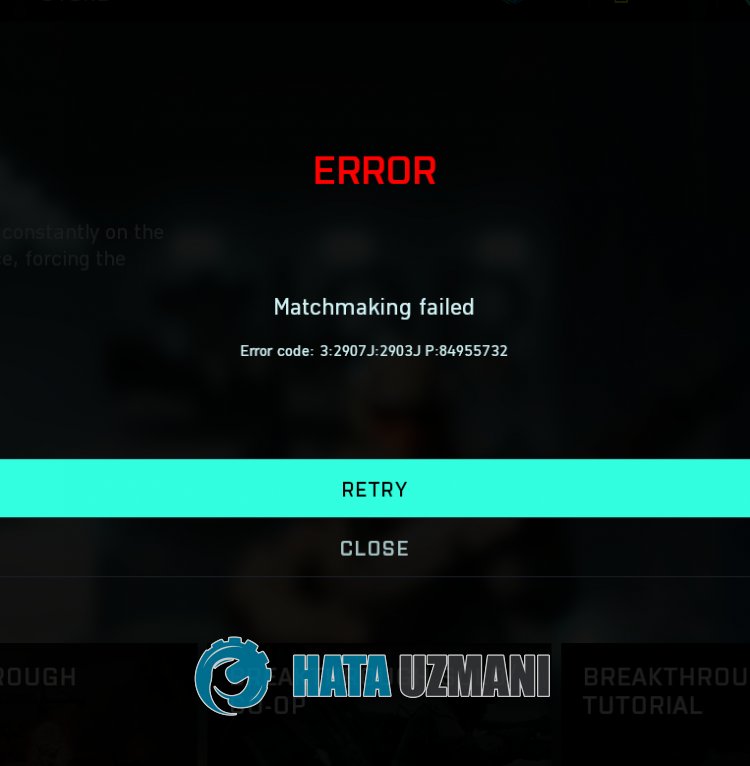 /p>
/p>
Kesalahan ini biasanya terjadi saat mencoba terhubung ke game Terobosan. Salah satu kemungkinan alasan untuk kesalahan ini adalah terjadi saat server sedang sibuk, dan muncul untuk pengguna. Tentu saja, kami mungkin mengalami kesalahan seperti itu bukan hanya karena masalah ini, tetapi juga karena banyak masalah lainnya. Untuk ini, Anda dapat mencapai solusi masalah dengan memberi tahu Anda beberapa saran.
Cara Mengatasi Kesalahan Gagal Menjodohkan Battlefield 2042
Untuk memperbaiki kesalahan ini, Anda dapat menemukan solusi untuk masalah tersebut dengan mengikuti saran di bawah.
1-) Hubungkan kembali
Jika Anda menemukan kesalahan seperti itu pada awalnya, hal pertama yang perlu kami lakukan adalah mengeklik opsi "Tutup" dan membuat permintaan pencocokan normal untuk memeriksa apakah masalah tetap ada. Jika masalah berlanjut, Anda dapat melanjutkan ke saran berikutnya.
2-) Daftarkan Server DNS Lain
Kami dapat menghilangkan masalah dengan mendaftarkan server dns lain di komputer.
- Buka Panel Kontrol dan pilih Jaringan dan Internet
- Buka Jaringan dan Pusat Berbagi di layar yang terbuka.
- Klik Ubah pengaturan adaptor di sebelah kiri.
- Klik kanan Jenis Koneksi Anda untuk membuka menu Properti.
- Klik dua kali Protokol Internet Versi 4 (TCP /IPv4).
- Mari terapkan pengaturan dengan mengetik server DNS Google yang akan kami berikan di bawah ini.
- Server DNS pilihan: 8.8.8.8
- Server DNS lain: 8.8.4.4
- Kemudian klik Verifikasi pengaturan pada opsi keluar dan tekan tombol OK untuk melakukan tindakan.
Setelah melakukan ini, mari beralih ke saran berikutnya.
3-) Periksa Koneksi Anda
Masalah koneksi internet dapat menyebabkan banyak kesalahan. Jika koneksi internet Anda melambat atau terputus, mari berikan beberapa saran untuk memperbaikinya.
- Jika kecepatan internet Anda melambat, matikan modem lalu nyalakan lagi. Proses ini akan sedikit meringankan internet Anda.
- Kita dapat menghilangkan masalah dengan membersihkan cache Internet.
Hapus Cache DNS
- Ketik "cmd" di layar mulai pencarian dan jalankan sebagai administrator.
- Layar prompt perintah dengan mengetik baris kode berikut satu demi satu dan tekan enter.
- ipconfig /flushdns
- netsh int ipv4 reset
- netsh int ipv6 reset
- netsh winhttp aturulang proksi
- netsh winsock reset
- ipconfig /rilis
- ipconfig/perbarui
- ipconfig /registerdns
- reset tcp antarmuka netsh
- netsh int reset ip
- netsh int tcp atur global autotuninglevel=normal
- Setelah operasi ini, akan terlihat bahwa cache dns dan proxy Anda telah berhasil dibersihkan.
Setelah proses ini, hidupkanulang komputer dan jalankan Steam atau EA Desktop dan periksa apakah masalah tetap ada. Jika masalah berlanjut, mari beralih ke saran lain.
4-) Jalankan sebagai Administrator
Kenyataan bahwa aplikasi Steam atau EA Desktop tidak berjalan dengan hak administrator dapat menyebabkan kita mengalami berbagai kesalahan koneksi seperti ini. Untuk itu, kami dapat memeriksa apakah masalah tetap ada dengan menjalankan aplikasi Steam atau EA Desktop sebagai administrator dan membuka game.
5-) Buat Port Pribadi untuk Battlefield 2042
Jika tidak ada saran di atas yang berhasil untuk Anda, kami dapat memperbaiki masalahnya dengan menyetel port yang dikonfigurasi untuk Battlefield 2042.
- Di layar mulai pencarian, ketik "Windows Defender Firewall" dan buka.
- Klik "Pengaturan Lanjutan" di sisi kiri layar yang terbuka.
- Klik opsi "Aturan Masuk" di sisi kiri jendela yang terbuka dan klik opsi "Aturan Baru" di sebelah kanan.
- Pilih opsi "Port" di jendela baru yang terbuka dan klik tombol "Berikutnya".
- Setelah proses ini, pilih opsi "TCP" dan ketik port yang akan kita tinggalkan di bawah di dalam kotak dan klik tombol "Berikutnya".
- 5222, 9988, 17502, 20000-20100, 22990, 42127
- Kemudian pilih opsi "Izinkan Sambungan", tekan tombol "Berikutnya", atur tiga opsi sesuai pilihan dan klik tombol "Berikutnya " tombol .
- Kemudian, beri nama port tempat kita melakukan proses instalasi dan tekan tombol "Selesai".
Dalam proses ini, kami telah menambahkan aturan baru ke port TCP. Pada tindakan kita selanjutnya, mari akhiri proses kita dengan menghubungkan port UDP.
- Kemudian tambahkan aturan baru lagi dan pilih "Port" dan klik tombol "Berikutnya".
- Setelah proses ini, pilih opsi "UDP" dan ketikkan port yang akan kita tinggalkan di bawah di dalam kotak dan klik tombol "Berikutnya".
- 3659, 14000-14016, 22990-23006, 25200-25300
- Kemudian pilih opsi "Izinkan Sambungan", tekan tombol "Berikutnya", atur tiga opsi sesuai pilihan dan klik tombol "Berikutnya " tombol .
- Kemudian, beri nama port tempat kita melakukan proses instalasi dan tekan tombol "Selesai".
Setelah proses ini, jalankan Battlefield 2042 untuk melihat apakah masalah berlanjut.
Ya, teman-teman, kami telah menyelesaikan masalah kami dengan judul ini. Jika masalah Anda berlanjut, Anda dapat menanyakan tentang kesalahan yang Anda alami dengan masuk ke platform FORUM kami.


















